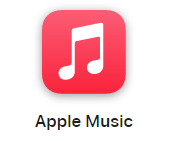Kako besplatno postaviti pjesmu kao melodiju zvona na iPhoneu
Korak
1
Instalirajte GarageBand na svoj iPhone

Prvi korak za postavljanje prilagođene pjesme kao melodije zvona je preuzimanje Appleove aplikacije GarageBand. Besplatno je preuzimanje na App Storeu, a iako se obično koristi za skladanje glazbe, ovdje se može koristiti i za naše potrebe. 
Korak
2
Preuzmite pjesmu/audio koji želite koristiti kao melodiju zvona

Budući da vam Apple ne dopušta korištenje materijala zaštićenog DRM-om od sličnih Apple Music i Spotify u GarageBandu, morat ćete preuzeti audio datoteku koju želite koristiti s raznih internetskih izvora. Postoji mnogo stranica s besplatnim melodijama zvona koje možete preuzeti, ali može biti malo teže nabaviti pjesme s vrha ljestvice. 
Korak
3
Započnite novu pjesmu i odaberite tipkovnicu

Sljedeća stvar koju trebate učiniti je otvoriti aplikaciju Garagaband i stvoriti novu pjesmu dodirom na ikonu plus u gornjem desnom kutu. Odavde ćete biti preusmjereni na izbornik gdje možete odabrati instrument. Provjerite jeste li odabrali tipkovnicu s popisa jer druge, poput bubnjeva, nemaju funkciju uređivača potrebnu za ovaj postupak. 
Korak
4
Otvorite karticu Editor

Odavde ćete doći do digitalne verzije klavijature, spremne za sviranje vaših svježe skladanih pjesama. To ipak nije ono što nam ovdje treba; umjesto toga dodirnite ikonu uređivača u gornjem lijevom kutu zaslona. 
Korak
5
Dodirnite ikonu petlje

Uz aktivan GarageBand Editor, vrijeme je da uvezete pjesmu koju želite koristiti kao melodiju zvona. Da biste to učinili, dodirnite ikonu petlje u gornjem desnom kutu - to je ikona koja izgleda kao petlja s lijeve strane ikone postavki (zupčanik).
Korak
6
Dodirnite karticu Datoteke

Budući da Apple ne dopušta korištenje sadržaja zaštićenog DRM-om – tj. pjesama s Apple Musica – morat ćete upotrijebiti pjesmu ili audio datoteku koju ste ranije preuzeli. Da biste to učinili, dodirnite karticu Datoteke i pronađite datoteku koju želite koristiti.
Korak
7
Povucite pjesmu u GarageBand Editor

Nakon što ste pronašli pjesmu koju ste ranije preuzeli, vrijeme je da je postavite u Editor. Umjesto da dodirnete datoteku kao što biste očekivali, morate dodirnuti i zadržati datoteku i povući je na svoje mjesto. Ono što je najvažnije, svakako je ispustite na drugu pjesmu u uređivaču, a ne na gornju klavirsku pjesmu. 
Korak
8
Skratite pjesmu na 30 sekundi

Sada je vaša pjesma u uređivaču, sljedeći korak je da je skratite na nešto malo prikladnije za melodiju zvona. Kao upozorenje, maksimalna duljina melodije zvona na iOS-u je 30 sekundi, no ako je želite postaviti kao tekstualno upozorenje ili alarm, to se produljuje na 40 sekundi.
Da biste skratili pjesmu, jednostavno dodirnite valni oblik i povucite početne i krajnje oznake (žuti klizači) na odgovarajuću duljinu. Iritantno je da ne postoji jednostavan način da vidite duljinu svog skraćenog zvuka izravno u GarageBandu, ali možete jednostavno upotrijebiti mjerač vremena za ručno mjerenje vremena.
Korak
9
Sačuvaj to kao pjesmu

Nakon što budete zadovoljni svojim skraćenim remek-djelom, vrijeme je da ga spremite i postavite kao melodiju zvona! Da biste to učinili, dodirnite strelicu okrenutu prema dolje u gornjem lijevom kutu i dodirnite Moje pjesme. Time se istovremeno izlazi iz uređivača i sprema vaš rad.
Korak
10
Izvezite pjesmu kao melodiju zvona

Dodirnite i držite svoj projekt na glavnom popisu 'pjesama' i dodirnite gumb Dijeli. Zatim ćete biti upitani da odaberete kako želite podijeliti pjesmu - kao pjesmu, kao melodiju zvona ili kao projekt. Dodirnite Melodija zvona. 
Korak
11
Imenujte melodiju zvona

Dodijelite melodiji zvona jedinstveno, nezaboravno ime kako biste je lako pronašli kada ubuduće pregledavate svoje melodije zvona i dodirnite Izvezi za početak procesa spremanja. 
Korak
12
Postavite svoju novu prilagođenu melodiju zvona

Ubrzo nakon toga trebao bi se pojaviti skočni prozor koji vas obavještava da je izvoz bio uspješan. U skočnom prozoru dodirnite Koristi zvuk kao… i dodirnite Standardna melodija zvona. Također ga možete dodijeliti određenom kontaktu u svom adresaru tako da dodirnete Dodijeli kontaktu ili ako ga želite koristiti kao ton teksta, dodirnite Standardni ton teksta.
Zašto vjerovati našem novinarstvu?
Osnovan 2003., Trusted Reviews postoji kako bi našim čitateljima dao temeljite, nepristrane i neovisne savjete o tome što kupiti.
Danas imamo milijune korisnika mjesečno iz cijelog svijeta i procjenjujemo više od 1000 proizvoda godišnje.
Urednička neovisnost znači biti u mogućnosti dati nepristran sud o proizvodu ili tvrtki, uz izbjegavanje sukoba interesa. Kako bi to bilo moguće, svaki član uredništva slijedi jasan kodeks ponašanja.
Od naših novinara također očekujemo da u svom radu slijede jasne etičke standarde. Naši članovi osoblja moraju težiti poštenju i točnosti u svemu što rade. Slijedimo kodeks prakse urednika IPSO-a kako bismo poduprli te standarde.